安裝:
1、點擊Accept

2、點擊下一步

3、點擊下一步

4、勾選紅框授權同意

5、如果有key的人直接點擊紅框載入key

6、點擊要載入的key

7、會秀出key的相關資訊

8、點擊完成

9、基本設定模式導引:

10、啟發式設定--->請選擇紅框高啟發(啟發愈高誤判情況可能愈嚴重,但偵測率會愈高,請自行判斷是否要開啟高啟發)

11、選擇紅框打勾,偵測所有風險程式(有可能誤判)

12、選擇safe start,讓防毒優先和系統載入,可以提高電腦安全,但可能造成開機時間延長。
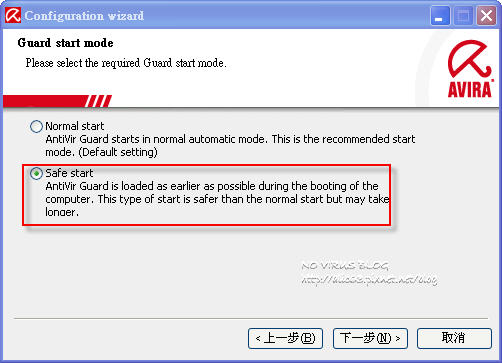
13、完成後掃描,先不用,等更新完成後自己手動全系統掃描即可,打勾拿掉,然後點擊下一步。

14、點擊完成。

進階設定:
15、進階設定,打開小紅的主畫面,點擊Configuration:

16、將Expert mode打勾,會出現進階的選項,點擊scanner,將如紅框選擇相關設定。(相關設定打開,會增加系統掃描時的深度,但也會拖慢掃描的時間)
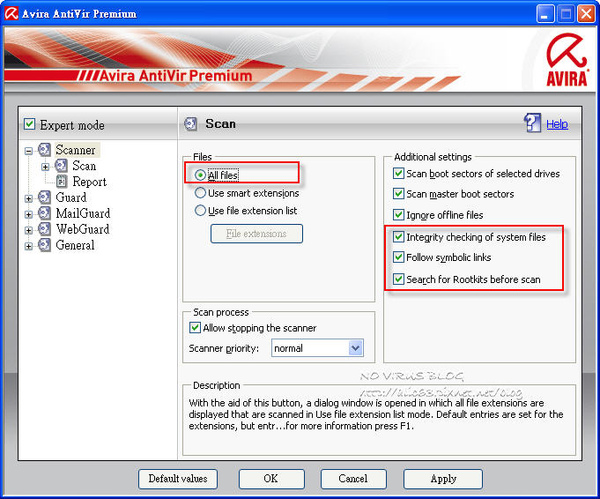
17、紅框打勾,掃描所有壓縮檔

18、可以加入排除的檔案或路徑。
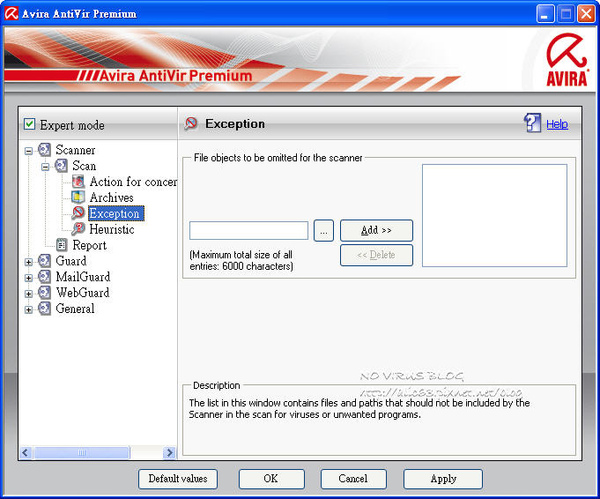
19、高啟發設定,若在安裝時設定好,這就不用再設定了。(Guard和MailGuard同樣的設定)
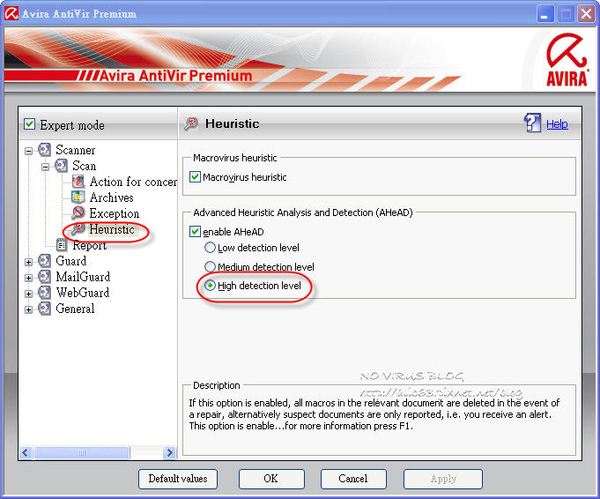
20、Guard->即時監控設定。
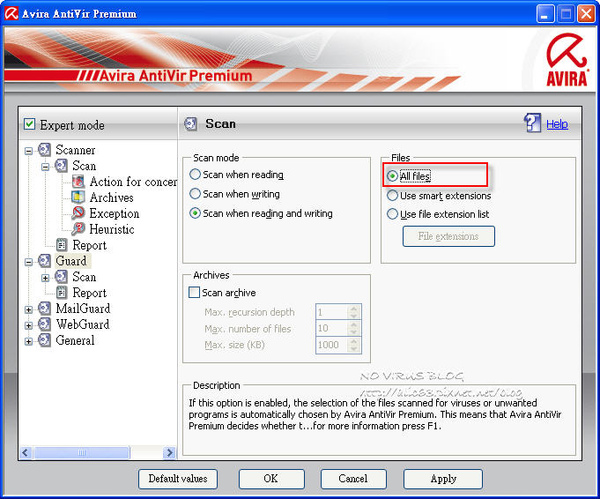
21、即時監控排除設定。

22、Block suspicious I-frames是否要開啟,目前持保留的態度。

23、掃到可疑的程式,可以透過內建的上傳功能(藍色框),上傳可疑樣本。

24、掃到病毒顯示情況

25、小紅傘的保護進程,避免被非法結束;保護檔案和登錄檔被操作。

NO VIRUS:
目前V9的bug還滿多的,如果還沒升級的人建議可以暫時不要升級,但如果已升級的人,也沒關係,如果沒問題就續用吧;以上的設定請自己考量電腦情況,不一定要照我的設定修改,因為這樣雖然安全性提高,但相對的系統的效能多多少少會受到影響,每個人電腦的情況不同,但如果設定後有任何問題,請再改回原先的設定即可,如果有任何疑問或看法,請提出討論,謝謝。
26、若遇到出現誤判的情況,小紅傘即時監控出現警告訊息時,可以將下面紅框打勾,並且選擇您要的動作-例如:Ignore(忽略),那以後會對於同樣檔案做出相同的處理,但前題是您要確認這檔案並不是威脅程式。



 留言列表
留言列表

